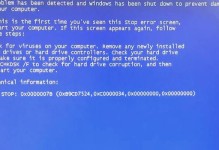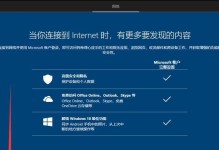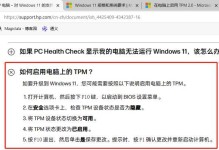在现代社会,电脑已成为我们生活中不可或缺的工具之一。然而,当我们使用电脑连接网络时,有时候可能会遇到一些问题和错误。这些错误可能会影响我们正常的上网体验。本文将介绍一些常见的电脑连接网络时出现的错误,并提供解决方法,帮助读者快速排除故障,顺利连接到网络。
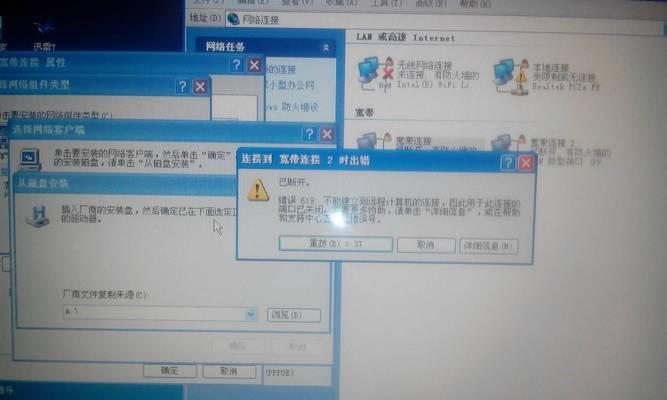
1.网络连接错误:检查物理连接是否正确
如果你的电脑无法连接到网络,首先要检查电脑与路由器或调制解调器之间的物理连接是否正常。确保网线插头插入正确的端口,并检查网线是否损坏或断开。
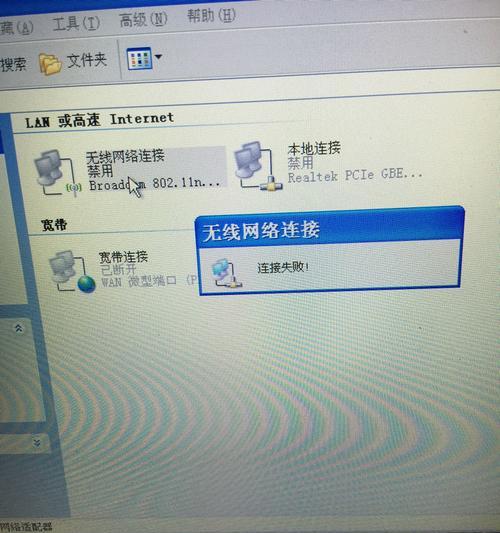
2.IP地址冲突:修复IP地址冲突问题
IP地址冲突可能导致电脑无法连接到网络。你可以尝试在控制面板中查找“网络和共享中心”,然后选择“更改适配器设置”,右键单击你正在使用的网络连接,选择“属性”,然后在“Internet协议版本4(TCP/IPv4)”选项中点击“属性”。确保选择“自动获取IP地址”和“自动获取DNS服务器地址”。
3.DNS解析错误:更改DNS服务器地址
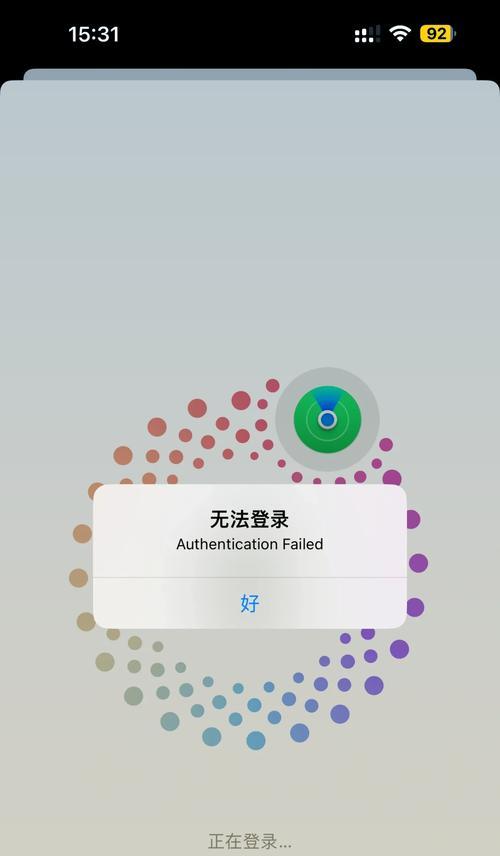
如果你的电脑无法解析域名导致无法连接到特定网站,你可以尝试更改DNS服务器地址。在“网络和共享中心”中找到你正在使用的网络连接,右键单击选择“属性”,然后在“Internet协议版本4(TCP/IPv4)”选项中点击“属性”。选择“使用以下DNS服务器地址”,然后填写可靠的DNS服务器地址,如8.8.8.8或114.114.114.114。
4.防火墙阻止连接:允许程序通过防火墙
如果你的电脑无法连接到特定网站或服务器,可能是防火墙阻止了连接。你可以在防火墙设置中找到相应的选项,将需要连接的程序添加到允许列表中,确保它们可以通过防火墙。
5.无法获得有效IP地址:重启调制解调器和路由器
有时候电脑无法获得有效的IP地址,导致无法连接到网络。你可以尝试重新启动调制解调器和路由器,等待一段时间后重新连接。这样有助于刷新网络设置,并可能解决这个问题。
6.WiFi连接问题:检查WiFi信号和密码
当你使用WiFi连接网络时遇到问题,首先要检查WiFi信号强度是否足够稳定。此外,确保输入的密码正确无误,并尝试将WiFi连接方式更改为“自动连接”。
7.网络驱动程序问题:更新或重新安装网络驱动程序
如果你的电脑无法连接到网络或经常断开连接,可能是因为网络驱动程序出现问题。你可以尝试更新或重新安装网络驱动程序,以解决这个问题。
8.电脑病毒感染:运行杀毒软件扫描
电脑病毒可能导致网络连接问题。你可以运行杀毒软件扫描你的电脑,清理任何病毒并修复系统文件,从而恢复正常的网络连接。
9.路由器设置错误:检查路由器配置
如果你的电脑无法连接到特定的WiFi网络,可能是路由器的配置出现了问题。你可以尝试检查路由器设置,并确保网络名称(SSID)、密码等信息正确。
10.网络供应商问题:联系网络供应商进行咨询
有时候网络连接问题可能是由于供应商的问题引起的。如果你尝试了以上方法仍然无法解决问题,可以联系你的网络供应商进行咨询和支持。
11.网络故障修复工具:使用网络故障修复工具
一些操作系统提供了网络故障修复工具,可以自动检测和修复常见的网络连接问题。你可以尝试运行这些工具,让电脑自动解决问题。
12.电脑系统更新:确保操作系统和驱动程序更新
操作系统和驱动程序的更新可能修复一些与网络连接相关的问题。确保你的电脑系统和驱动程序都是最新版本,并及时进行更新。
13.网络设置重置:重置网络设置到默认值
如果你尝试了以上方法仍然无法解决网络连接问题,可以尝试重置网络设置到默认值。在控制面板中找到“网络和共享中心”,选择“更改适配器设置”,右键单击你正在使用的网络连接,选择“属性”,然后点击“重置”。
14.网络卡故障:更换或修复网络适配器
当你的电脑无法连接到网络时,可能是由于网络适配器出现故障。你可以尝试更换或修复网络适配器,以解决这个问题。
15.专业技术支持:联系专业人士寻求帮助
如果你尝试了以上所有方法仍然无法解决网络连接问题,建议联系专业的技术支持人员寻求帮助。他们可以根据具体情况提供更准确的解决方案。
在使用电脑连接网络时,可能会遇到各种错误和问题。然而,通过排除网络连接故障并采取相应的解决方法,我们可以顺利解决这些问题,确保我们的电脑能够稳定连接到网络,畅享上网乐趣。